Microsoft Visual Studio 2013安装及试用
2024-10-15 01:47:58
我是在网上下载的vs2013版的安装包,下载的是压缩文件,解压后是2.86GB。安装包下载完成后我们就可以进入安装了。
同时建议最好在互联网连接的情况下安装。
打开下载好的文件,我们要选择.exe可执行文件打开,如下:
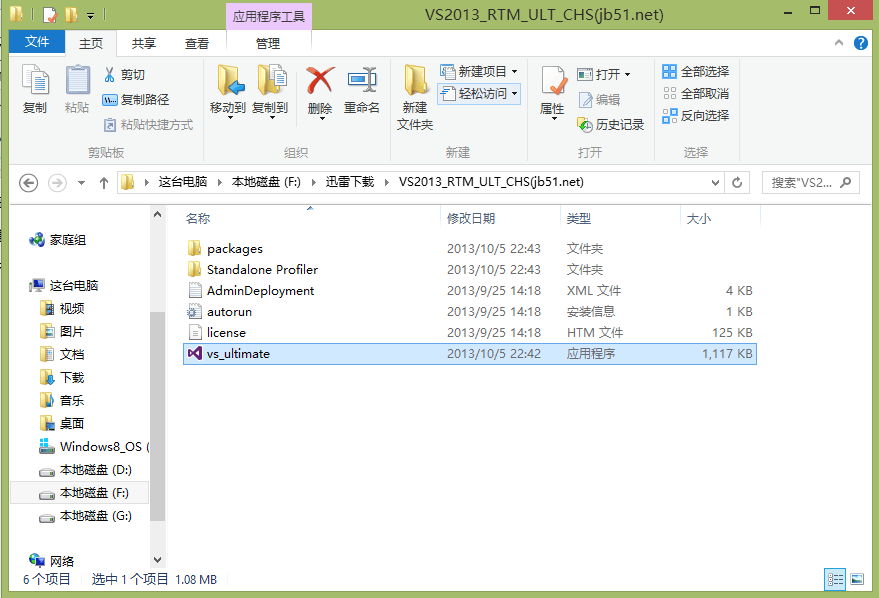
打开后我们进入安装,要选择安装位置,由于此软件占用空间较大,建议不要安在系统盘,如下:
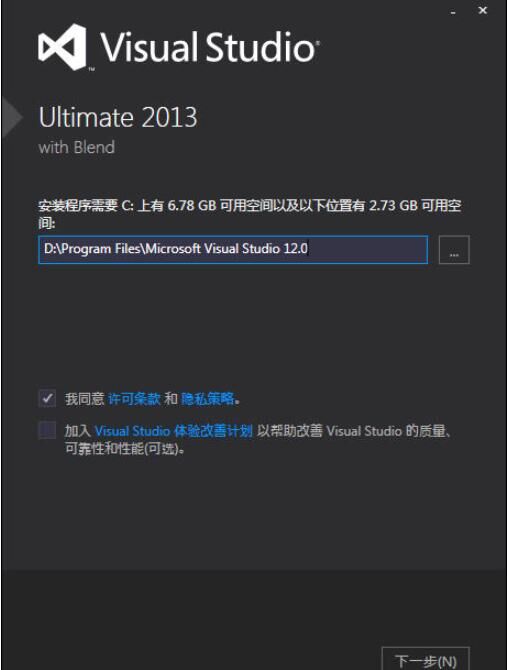
下面需要选择需要安装的工具,建议全选,万一你哪天用到还需再下载,全选方便还快捷,如下:
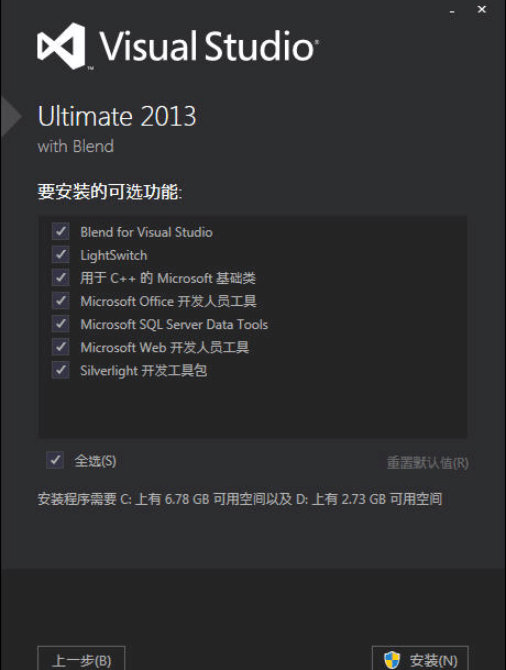
接下来就是等待的时间了,时间可能会有点长,需要耐心,如下:
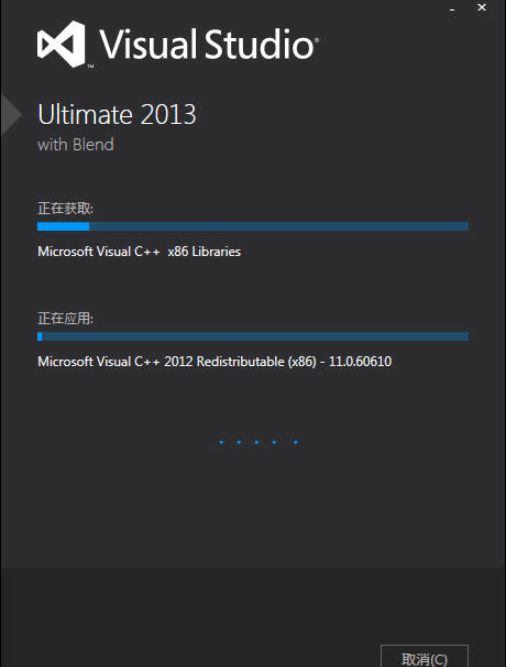
下面就是安装完成后的图片,看到这个不要担心重启一下就大功告成了,如下:
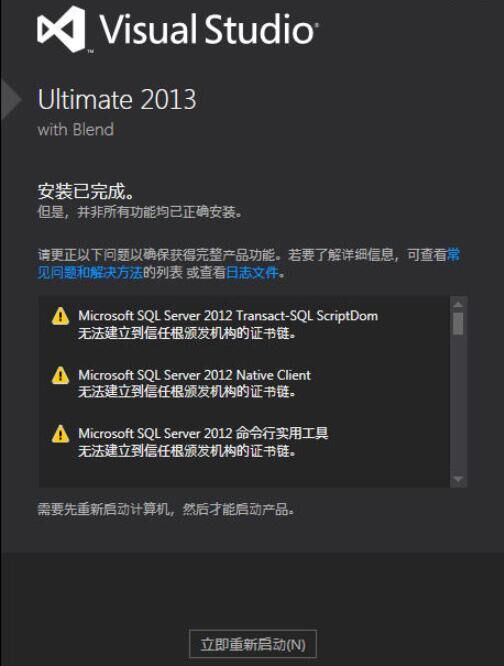
重启后打开vs,如下:
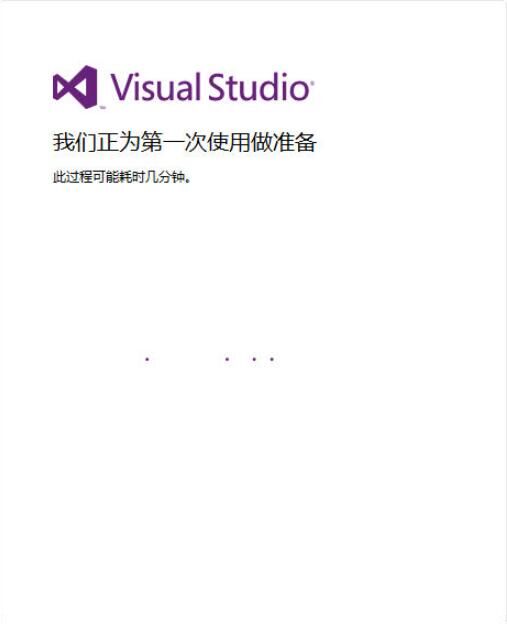
安装完成了!
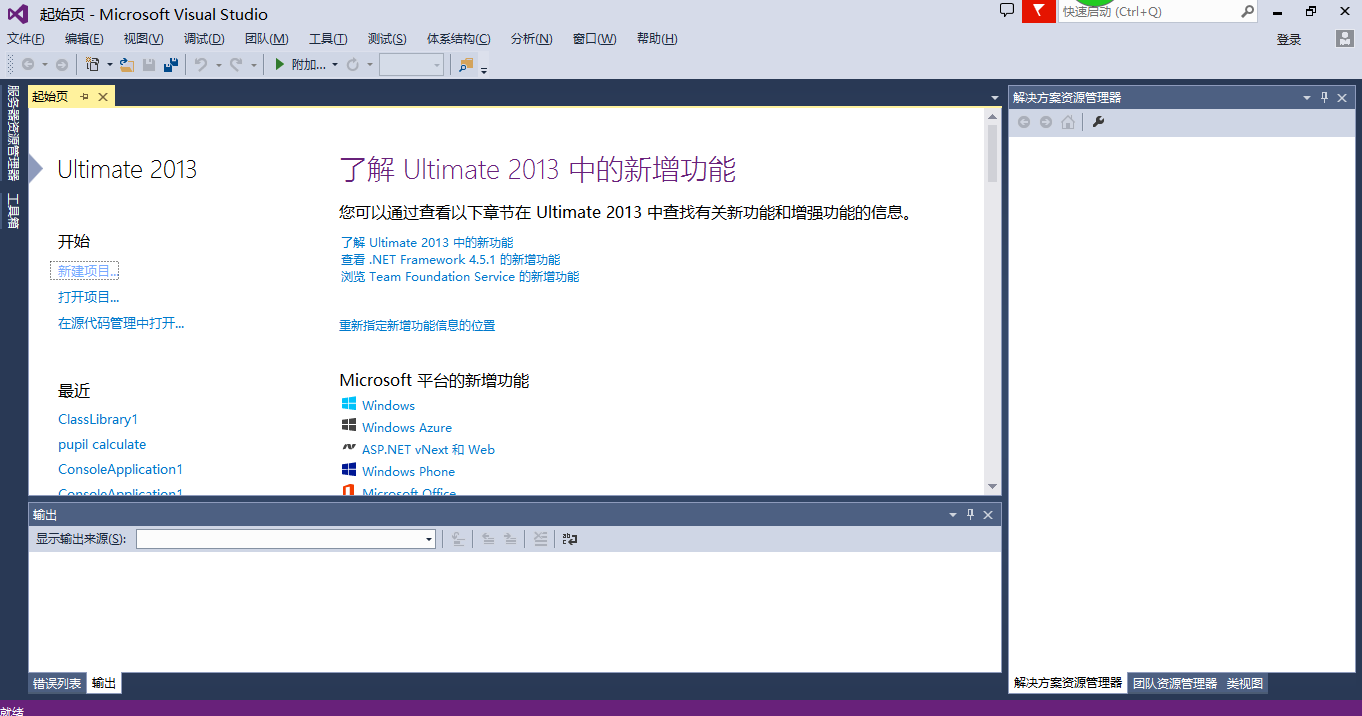
下面来写个小程序测试一下吧!不过我们首先要新建一个项目(这里建的是C的项目):
第一步:
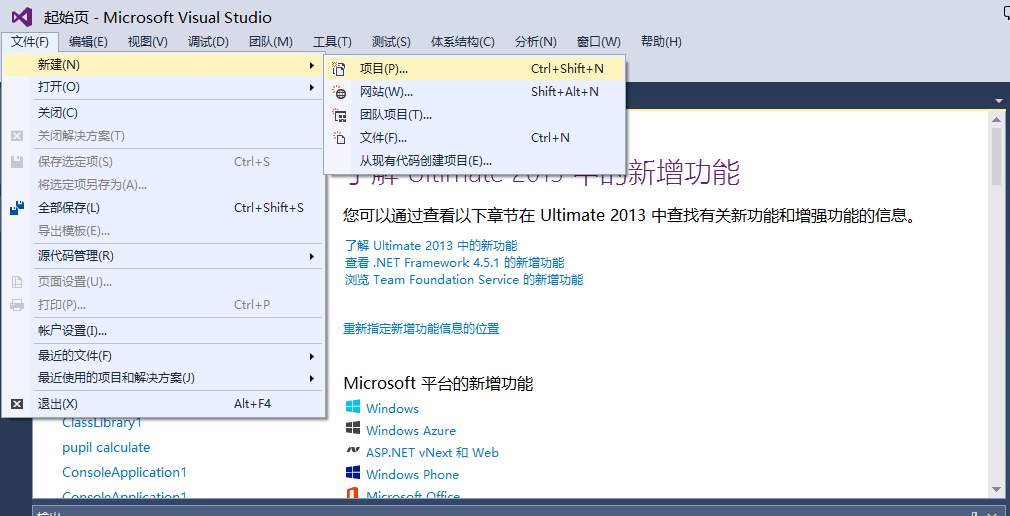
第二步:如图选择完成后点击确定
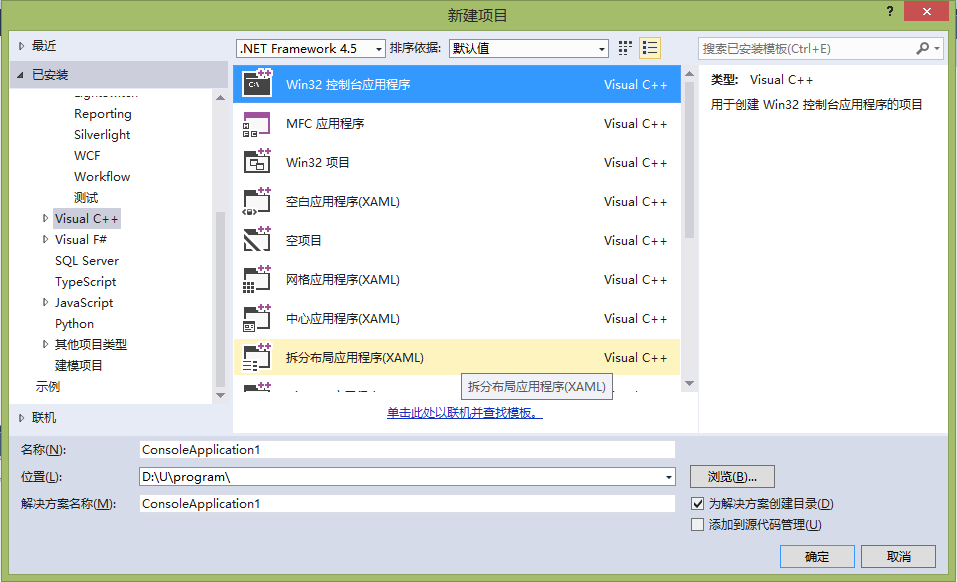
第三步:点击下一步
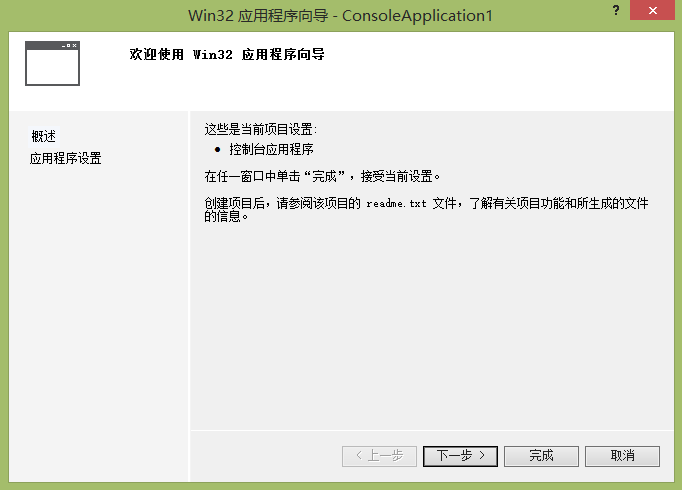
第四步:选择空项目后点击完成
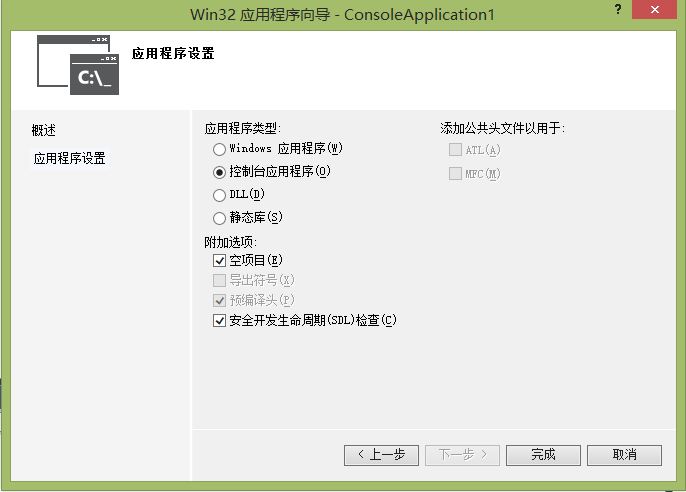
第五步:在源文件上右键->添加->新建项
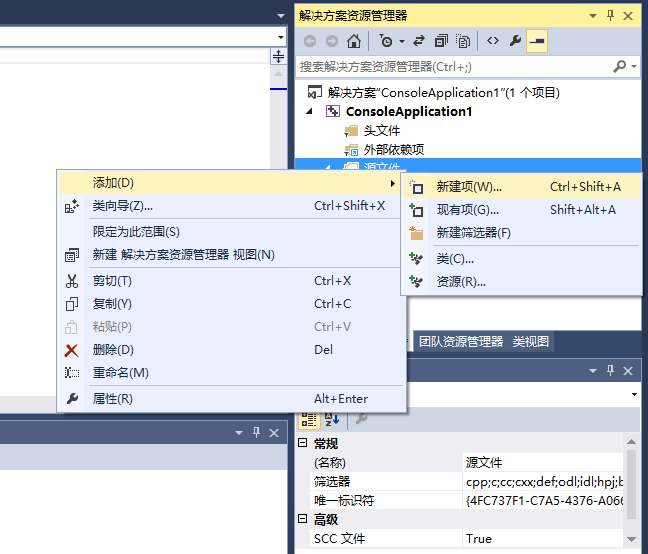
第五步:选择c++文件,然后就可以写程序了
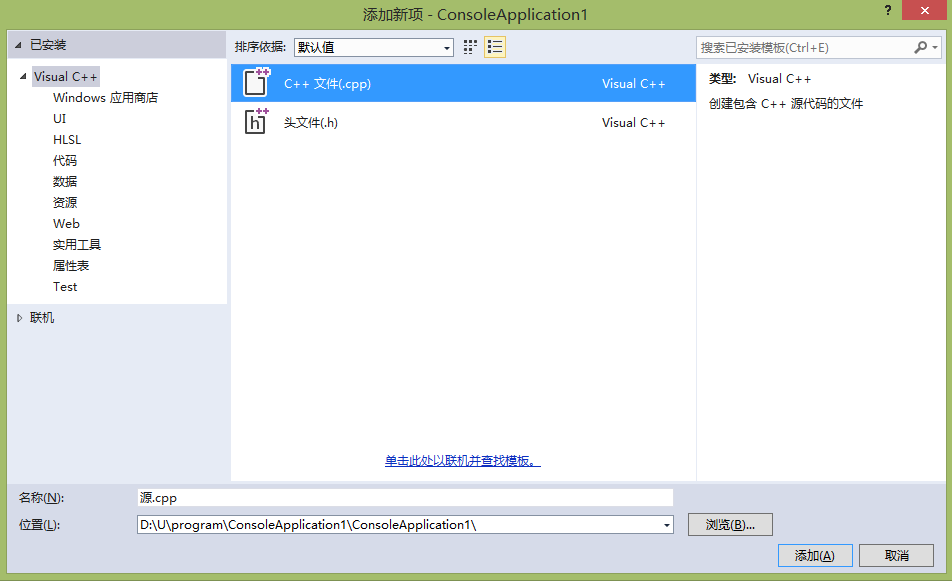
这里就写一个最简单的hello word来测试vs是否安装正确。
下图是代码:
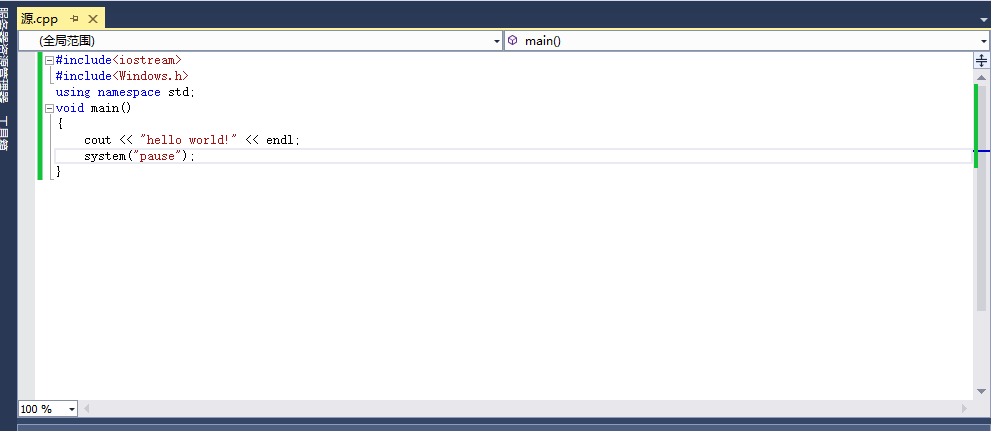
运行一下看看吧!
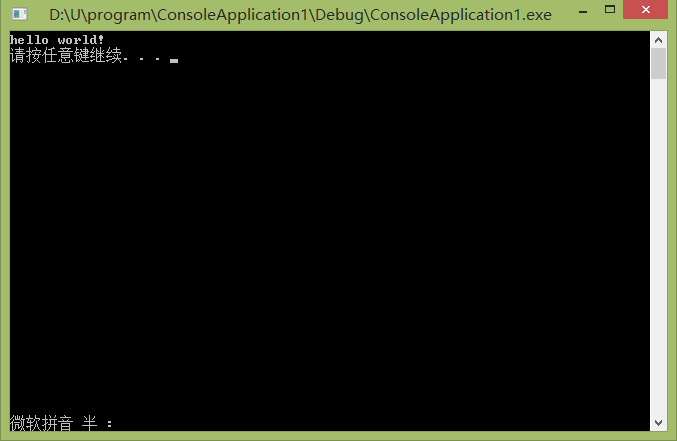
结果正确!
vs2013安装及测试完成!
单元测试见下一篇博客
最新文章
- Java 快速排序两种实现
- Piggy-Bank(HDU 1114)背包的一些基本变形
- Smallest unused ID
- 软件测试 -- Bug等级划分规范
- uniq和sort的用法
- [LeetCode] Rotate Image [26]
- 磁盘性能,你可能不知道的IOPS计算方法
- csdn的登录框好难看
- vim 命令整理(自己经常使用)
- 关于ES7中的async/await在客户端和服务端上的实践
- c# webapi上传、读取、删除图片
- Python基础测试题
- emqtt在centos6下的安装
- .net 4.0 中的特性总结(四):Tuple类型
- PHP 标准规范,PSR-1,PSR-2,PSR-3,PSR-4,PSR-5,PSR-6,PSR-7及其他标准
- 微信小程序 canvas 绘图问题总结
- DevExpress WinForms使用教程:WinForms Sunburst控件
- 【转】exec xargs的区别 另附eval命令介绍
- c++11 委托构造
- ENGINE_API CXNoTouch